Photoshop工具箱中各种工具的介绍
ps中各种工具的作用
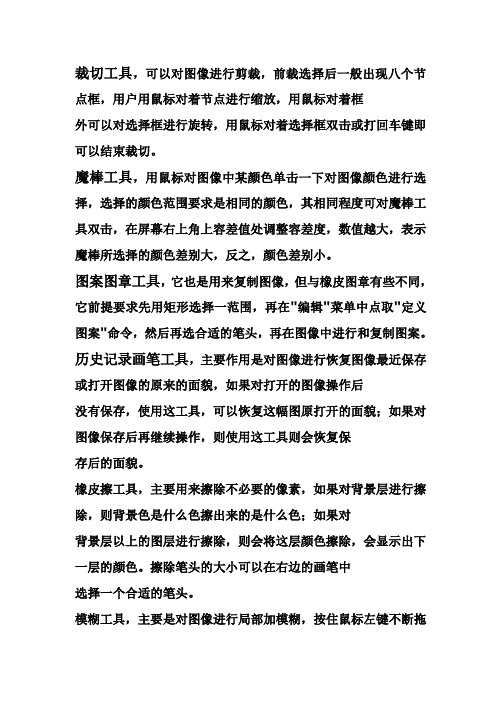
裁切工具,可以对图像进行剪裁,前裁选择后一般出现八个节点框,用户用鼠标对着节点进行缩放,用鼠标对着框外可以对选择框进行旋转,用鼠标对着选择框双击或打回车键即可以结束裁切。
魔棒工具,用鼠标对图像中某颜色单击一下对图像颜色进行选择,选择的颜色范围要求是相同的颜色,其相同程度可对魔棒工具双击,在屏幕右上角上容差值处调整容差度,数值越大,表示魔棒所选择的颜色差别大,反之,颜色差别小。
图案图章工具,它也是用来复制图像,但与橡皮图章有些不同,它前提要求先用矩形选择一范围,再在"编辑"菜单中点取"定义图案"命令,然后再选合适的笔头,再在图像中进行和复制图案。
历史记录画笔工具,主要作用是对图像进行恢复图像最近保存或打开图像的原来的面貌,如果对打开的图像操作后没有保存,使用这工具,可以恢复这幅图原打开的面貌;如果对图像保存后再继续操作,则使用这工具则会恢复保存后的面貌。
橡皮擦工具,主要用来擦除不必要的像素,如果对背景层进行擦除,则背景色是什么色擦出来的是什么色;如果对背景层以上的图层进行擦除,则会将这层颜色擦除,会显示出下一层的颜色。
擦除笔头的大小可以在右边的画笔中选择一个合适的笔头。
模糊工具,主要是对图像进行局部加模糊,按住鼠标左键不断拖动即可操作,一般用于颜色与颜色之间比较生硬的地方加以柔和,也用于颜色与颜色过渡比较生硬的地方。
锐化工具,与模糊工具相反,它是对图像进行清晰化,它清晰是在作用的范围内全部像素清晰化,如果作用太厉害,图像中每一种组成颜色都显示出来,所以会出现花花绿绿的颜色。
作用了模糊工具后,再作用锐化工具,图像不能复原,因为模糊后颜色的组成已经改变。
涂抹工具,可以将颜色抹开,好像是一幅图像的颜料未干而用手去抹使颜色走位一样,一般用在颜色与颜色之间边界生硬或颜色与颜色之间缄接不好可以使用这个工具,将过渡过颜色柔和化,有时也会用在修复图像的操作中。
涂抹的大小可以在右边画笔处选择一个合适的笔头。
ps工具介绍及使用方法

ps工具介绍及使用方法PS工具介绍及使用方法。
PS(Photoshop)是一款由Adobe公司开发的图像处理软件,被广泛应用于图像处理、广告设计、网页制作等领域。
它拥有强大的功能和丰富的工具,可以帮助用户实现各种图像处理需求。
本文将为大家介绍PS工具的基本功能和使用方法,希望能够帮助大家更好地使用这款软件。
1. 画笔工具。
画笔工具是PS中最常用的工具之一,它可以用来绘制、涂抹、擦除图像。
在使用画笔工具时,可以通过调整画笔的大小、硬度、透明度等参数来实现不同的效果。
同时,PS还提供了各种画笔形状和笔刷样式供用户选择,可以根据具体需求进行调整。
2. 钢笔工具。
钢笔工具是PS中用来绘制路径的工具,它可以创建直线、曲线、闭合路径等各种形状。
在使用钢笔工具时,需要掌握好贝塞尔曲线的绘制方法,以及如何调整路径的曲率和方向。
钢笔工具在制作矢量图形和描边时非常有用,是PS中不可或缺的工具之一。
3. 选区工具。
选区工具用来选择图像中的特定区域,常用的选区工具包括矩形选框工具、椭圆选框工具、奇形选框工具、魔术棒工具等。
通过选区工具可以对图像进行局部调整、裁剪、填充等操作,是图像处理中非常重要的一步。
4. 橡皮擦工具。
橡皮擦工具可以用来擦除图像中的部分内容,它的擦除效果可以根据不同的设置而变化。
在使用橡皮擦工具时,可以调整橡皮擦的大小、硬度、透明度等参数,从而实现精细的擦除效果。
5. 滤镜工具。
PS提供了丰富的滤镜效果供用户选择,包括模糊、锐化、变形、艺术效果等各种类型的滤镜。
通过滤镜工具,用户可以为图像添加各种特效,使图像更加生动、丰富。
6. 图层工具。
图层是PS中非常重要的概念,它可以将不同的元素分开处理,从而实现图像的叠加、混合、遮罩等操作。
图层工具可以用来创建、管理、调整图层,是PS中非常重要的工具之一。
7. 色彩工具。
PS提供了丰富的色彩调整工具,包括色彩平衡、曲线、色阶、饱和度等各种调整选项。
通过这些工具,用户可以对图像的色彩进行精细的调整,使图像呈现出更加理想的效果。
Photoshop工具箱中各工具的名称及功能介绍
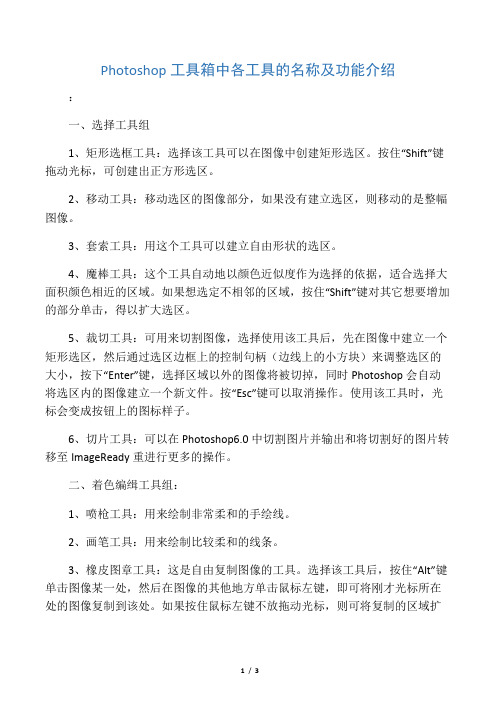
Photoshop工具箱中各工具的名称及功能介绍:一、选择工具组1、矩形选框工具:选择该工具可以在图像中创建矩形选区。
按住“Shift”键拖动光标,可创建出正方形选区。
2、移动工具:移动选区的图像部分,如果没有建立选区,则移动的是整幅图像。
3、套索工具:用这个工具可以建立自由形状的选区。
4、魔棒工具:这个工具自动地以颜色近似度作为选择的依据,适合选择大面积颜色相近的区域。
如果想选定不相邻的区域,按住“Shift”键对其它想要增加的部分单击,得以扩大选区。
5、裁切工具:可用来切割图像,选择使用该工具后,先在图像中建立一个矩形选区,然后通过选区边框上的控制句柄(边线上的小方块)来调整选区的大小,按下“Enter”键,选择区域以外的图像将被切掉,同时Photoshop会自动将选区内的图像建立一个新文件。
按“Esc”键可以取消操作。
使用该工具时,光标会变成按钮上的图标样子。
6、切片工具:可以在Photoshop6.0中切割图片并输出和将切割好的图片转移至ImageReady重进行更多的操作。
二、着色编缉工具组:1、喷枪工具:用来绘制非常柔和的手绘线。
2、画笔工具:用来绘制比较柔和的线条。
3、橡皮图章工具:这是自由复制图像的工具。
选择该工具后,按住“Alt”键单击图像某一处,然后在图像的其他地方单击鼠标左键,即可将刚才光标所在处的图像复制到该处。
如果按住鼠标左键不放拖动光标,则可将复制的区域扩大,在光标的旁边会有一个十字光标,用来指示你所复制的原图像的部位。
(注意:可以在同是地打开的几个图像之间进行这种自由复制。
)4、历史记录画笔工具:使用该工具时,按住鼠标左键,在图像上拖动,光标所过之处,可将图像恢复到打开时的状态。
当你对图像进行了多次编辑后,使用它能够将图像的某一部分一次恢复到初始状态。
5、橡皮擦工具:能把图层擦为透明,如果是在背景层上使用此工具,则擦为背景色。
6、模糊工具:用来减少相邻像素间的对比度,使图像变模糊。
新手必读 Photoshop基本工具解析
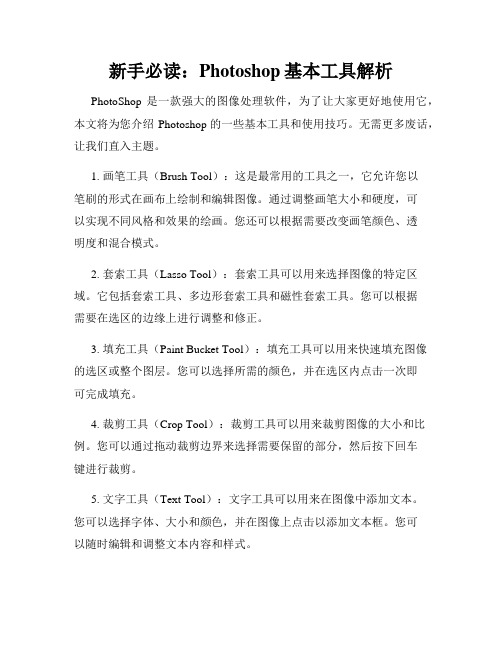
新手必读:Photoshop基本工具解析PhotoShop是一款强大的图像处理软件,为了让大家更好地使用它,本文将为您介绍Photoshop的一些基本工具和使用技巧。
无需更多废话,让我们直入主题。
1. 画笔工具(Brush Tool):这是最常用的工具之一,它允许您以笔刷的形式在画布上绘制和编辑图像。
通过调整画笔大小和硬度,可以实现不同风格和效果的绘画。
您还可以根据需要改变画笔颜色、透明度和混合模式。
2. 套索工具(Lasso Tool):套索工具可以用来选择图像的特定区域。
它包括套索工具、多边形套索工具和磁性套索工具。
您可以根据需要在选区的边缘上进行调整和修正。
3. 填充工具(Paint Bucket Tool):填充工具可以用来快速填充图像的选区或整个图层。
您可以选择所需的颜色,并在选区内点击一次即可完成填充。
4. 裁剪工具(Crop Tool):裁剪工具可以用来裁剪图像的大小和比例。
您可以通过拖动裁剪边界来选择需要保留的部分,然后按下回车键进行裁剪。
5. 文字工具(Text Tool):文字工具可以用来在图像中添加文本。
您可以选择字体、大小和颜色,并在图像上点击以添加文本框。
您可以随时编辑和调整文本内容和样式。
6. 筛选工具(Filter Tool):筛选工具包括各种滤镜和效果,用于改变图像的外观和风格。
您可以尝试不同的滤镜,并根据需要进行调整和修改。
7. 图层工具(Layer Tool):图层工具允许您在同一图像上创建多个图层,以便更好地管理和编辑图像。
每个图层可以单独进行编辑和调整,而不会影响到其他图层。
您还可以改变图层的透明度和混合模式,以实现不同的效果。
8. 变形工具(Transform Tool):变形工具可以用来扭曲、调整和变换图像的形状和大小。
您可以拖动变形控制点来改变图像的形状,或者使用快捷键进行精确调整。
9. 钢笔工具(Pen Tool):钢笔工具是一种精确选择和编辑路径的工具。
PhotoShop工具箱中各类工具介绍
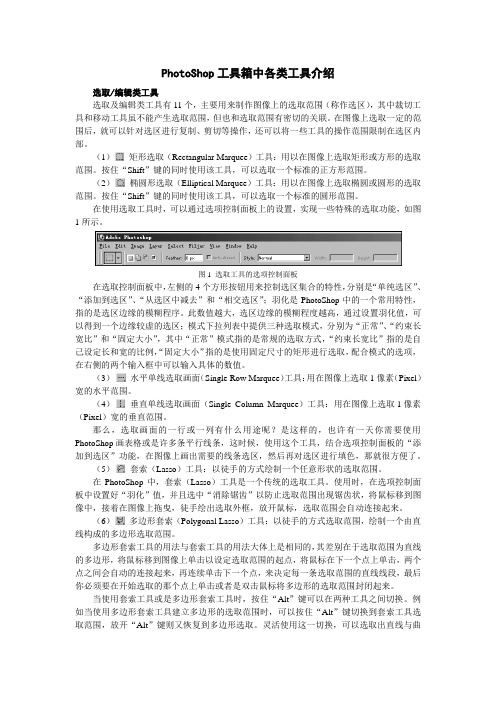
PhotoShop工具箱中各类工具介绍选取/编辑类工具选取及编辑类工具有11个,主要用来制作图像上的选取范围(称作选区),其中裁切工具和移动工具虽不能产生选取范围,但也和选取范围有密切的关联。
在图像上选取一定的范围后,就可以针对选区进行复制、剪切等操作,还可以将一些工具的操作范围限制在选区内部。
(1)矩形选取(Rectangular Marquee)工具:用以在图像上选取矩形或方形的选取范围。
按住“Shift”键的同时使用该工具,可以选取一个标准的正方形范围。
(2)椭圆形选取(Elliptical Marquee)工具:用以在图像上选取椭圆或圆形的选取范围。
按住“Shift”键的同时使用该工具,可以选取一个标准的圆形范围。
在使用选取工具时,可以通过选项控制面板上的设置,实现一些特殊的选取功能,如图1所示。
图1 选取工具的选项控制面板在选取控制面板中,左侧的4个方形按钮用来控制选区集合的特性,分别是“单纯选区”、“添加到选区”、“从选区中减去”和“相交选区”;羽化是PhotoShop中的一个常用特性,指的是选区边缘的模糊程序。
此数值越大,选区边缘的模糊程度越高,通过设置羽化值,可以得到一个边缘较虚的选区;模式下拉列表中提供三种选取模式,分别为“正常”、“约束长宽比”和“固定大小”,其中“正常”模式指的是常规的选取方式,“约束长宽比”指的是自己设定长和宽的比例,“固定大小”指的是使用固定尺寸的矩形进行选取,配合模式的选项,在右侧的两个输入框中可以输入具体的数值。
(3)水平单线选取画面(Single Row Marquee)工具:用在图像上选取1像素(Pixel)宽的水平范围。
(4)垂直单线选取画面(Single Column Marquee)工具:用在图像上选取1像素(Pixel)宽的垂直范围。
那么,选取画面的一行或一列有什么用途呢?是这样的,也许有一天你需要使用PhotoShop画表格或是许多条平行线条,这时候,使用这个工具,结合选项控制面板的“添加到选区”功能,在图像上画出需要的线条选区,然后再对选区进行填色,那就很方便了。
Photoshop工具介绍

Photoshop工具介绍Photoshop是一款功能强大的图像处理软件,广泛应用于图片编辑、插图制作和网页设计等领域。
在使用Photoshop时,熟悉并灵活运用各种工具是非常重要的。
下面将介绍一些常用的Photoshop工具,帮助大家更有效地利用这款软件进行图像处理。
1. 选择工具选择工具是Photoshop中最基本、最常用的工具之一。
通过选择工具,你可以选择一部分或全部图像,并在其上应用各种操作,如裁剪、复制、移动或变换。
Photoshop有多个选择工具,包括矩形选框工具、椭圆选框工具、套索工具等,每个选择工具都有各自的特点和用途。
2. 画笔工具画笔工具允许你在图像上绘制各种线条、形状和颜色。
通过选择画笔工具,你可以调整画笔的大小、硬度和透明度,以实现不同的绘画效果。
此外,你还可以选择不同的画笔类型,如铅笔、水彩或油画笔等。
3. 橡皮工具橡皮工具可以用来擦除图像中的某些部分,或以不透明度降低擦除的区域,从而实现修复或修改的效果。
你可以选择不同的橡皮工具,如橡皮擦、魔术橡皮等,根据具体需要来擦除图像。
4. 筛选工具筛选工具可以帮助你对图像进行局部的调整。
其中,涂抹工具可以模糊或混合图像的颜色,使其看起来更加自然。
锐化工具则可以增强图像的清晰度和细节。
这些筛选工具可以根据你的需求进行调整,以达到理想的效果。
5. 文字工具文字工具允许你在图像中添加文字或字幕。
你可以选择不同的字体、字号、颜色和样式,以满足不同的设计风格和需求。
此外,还可以调整文字的对齐方式、行距和间距等。
6. 饮食工具饮食工具是用来改变图像的亮度、对比度、饱和度和色调等参数的工具。
你可以通过调整这些参数来增强或减弱图像的颜色和明暗度,以使其更加鲜艳或柔和。
7. 变换工具变换工具可以帮助你对图像进行缩放、旋转、倾斜和扭曲等操作。
你可以选择整个图层或选定的部分来进行变换,以实现不同的效果。
8. 模糊工具模糊工具可以模糊图像的某些部分,从而创造出更柔和、迷离的效果。
photoshop各个工具栏的作用详细

PHOTOSHOP工具栏里工具的作用矩形选择工具,可以对图像选一个矩形的选择范畴,一般对规矩的选择用多。
椭圆选择工具,可以对图像选一个矩形的选择范畴,一般对规矩的选择用多。
单行选择工具,可以对图像在水平方向选择一行像素,一般对照较细微的选择用。
单列选择工具,可以对图像在垂直方向选择一列像素,一般对照较细微的选择用。
裁切工具,可以对图像进行剪裁,前裁选择后一般出现八个节点框,用户用鼠标对着节点进行缩放,用鼠标对着框外可以对选择框进行旋转,用鼠标对着选择框双击或打回车键即可以结束裁切。
套索工具,可任意按住鼠标不放并拖动进行选择一个不规矩的选择范畴,一般对于一些马虎的选择可用。
多边形套索工具,可用鼠标在图像上某点定一点,然后进行多线选中要选择的范畴,没有圆弧的图像勾边可以用这个工具,但不能勾出弧线,所勾出的选择区域都是由多条线组成的磁性套索工具,这个工具似乎有磁力一样,不须按鼠标左键而直接移动鼠标,在工具头处会出现自动跟踪的线,这条线总是走向颜色与颜色边界处,边界越明显磁力越强,将首尾连接后可完成选择,一般用于颜色与颜色差别比较大的图像选择。
魔棒工具,用鼠标对图像中某颜色单击一下对图像颜色进行选择,选择的颜色范畴要求是相同的颜色,其相同程度可对魔棒工具双击,在屏幕右上角上容差值处调整容差度,数值越大,表示魔棒所选择的颜色差别大,反之,颜色差别小。
喷枪工具,主要用来对图像上色,上色的压力可由右上角的选项调整压力,上色的大小可由右边的画笔处选择自已所须的笔头大小,上色的颜色可由右边的色板或颜色处选择所须的颜色。
画笔工具,同喷枪工具基础上一样,也是用来对图像进行上色,只不过笔头的蒙边比喷枪稍少一些。
橡皮图章工具,主要用来对图像的修复用多,亦可以懂得为局部复制。
先按住Alt键,再用鼠标在图像中需要复制或要修复取样点处单击一左键,再在右边的画笔处选取一个适合的笔头,就可以在图像中修复图像。
图案图章工具,它也是用来复制图像,但与橡皮图章有些不同,它前提要求先用矩形选择一范畴,再在"编辑"菜单中点取"定义图案"命令,然后再选适合的笔头,再在图像中进和行复制图案。
Adobe Photoshop软件常用工具详解

Adobe Photoshop软件常用工具详解Adobe Photoshop是一款功能强大的图像处理软件,广泛应用于设计、摄影等领域。
在使用Photoshop进行图像编辑时,掌握常用工具的使用方法是至关重要的。
本文将为您详细介绍几种常用的Photoshop工具,帮助您更好地运用这款软件。
一、画笔工具画笔工具是Photoshop中最基础的工具之一,它提供了各种不同风格和笔触形状的画笔,使得用户可以在图像上绘制任意形状。
通过调整画笔工具选项栏中的参数,比如笔触大小、颜色、透明度等,可以实现各种绘画效果。
另外,还可以在图层面板中创建新图层,在上面进行绘制,使得编辑更加灵活。
二、魔棒工具魔棒工具是一种选择工具,它可以根据色彩相似度选择图像中的某一区域。
通过点击魔棒工具,然后点击要选择的区域,软件会自动选择相似色彩的区域,可根据需要调整魔棒选项栏中的容差参数来控制选择的准确度。
魔棒工具适用于选择颜色分布均匀且相似的区域,比如选取背景等。
三、修复工具Photoshop提供了多种修复工具,包括修补工具、克隆工具、画笔工具等。
这些工具可以消除图像中的瑕疵,修复划痕、皱纹、坏点等问题。
比如修补工具可以通过选择一个样本区域修复目标区域;克隆工具可以复制一块区域并覆盖到目标位置。
修复工具在修复老照片、去除不需要的物体等方面非常实用。
四、渐变工具渐变工具通过在图像中创建渐变色彩的过渡效果,将两种或多种颜色平滑地混合在一起。
通过选择渐变类型和颜色等参数,可以创建线性渐变、径向渐变、角度渐变等效果。
渐变工具常用于设计背景、按钮等元素,在创意设计中具有重要意义。
五、滤镜工具滤镜是Photoshop中一个非常重要的功能,它可以通过应用各种特效,改变图像的外观和风格。
Photoshop提供了众多的滤镜效果,如模糊、锐化、风格化、畸变等。
通过滤镜工具,可以使图像更加生动、艺术化,满足设计和创意的需要。
六、图层工具图层是Photoshop中非常重要的概念,它允许用户将不同元素叠加在一起进行编辑和调整,以达到更好的效果。
- 1、下载文档前请自行甄别文档内容的完整性,平台不提供额外的编辑、内容补充、找答案等附加服务。
- 2、"仅部分预览"的文档,不可在线预览部分如存在完整性等问题,可反馈申请退款(可完整预览的文档不适用该条件!)。
- 3、如文档侵犯您的权益,请联系客服反馈,我们会尽快为您处理(人工客服工作时间:9:00-18:30)。
Photoshop工具箱中各种工具的介绍选框工具:选框工具可以作出矩形、椭圆、单行与单列选区。
矩形选框工具:可以创建出矩形选区。
椭圆选框工具:可以创建出椭圆形选区或正圆形的选区。
单行选框工具:可以创建高度为1个像素的单行选择区域。
单列选框工具:可以创建宽度为1个像素的单列选择区域。
移动工具:该工具就是Photoshop中应用最为频繁的工具,它的主要作用就是对图像或选择区域进行移动、剪切、复制、变换等操作。
(使用移动工具移动图像时,按住shift键可沿水平、垂直、45。
三个方向移动;按住alt键,使用移动工具拖动图像可将图像复制,如果在移动过程中按住“shift+alt”组合键可以沿水平、垂直、45。
三个方向复制;当工具箱中选择的工具不就是“移动工具”时,按住键盘上的“ctrl+ alt”键也可以将图像复制)。
套索工具:使用该工具可以创建不规则的选区。
多边形套索工具:可以创建多边形选区。
磁性套索工具:主要用于选取图形颜色与背景颜色反差较大的图像选区。
魔棒工具:主要用于选取图像中颜色相近或大面积单色区域的图像,
在实际工作中,使用魔棒可以节省大量时间,又能达到所需的效果。
裁切工具:就是用来裁切图像的。
切片工具:主要用于网页设计。
切片选取工具:主要用于编辑切片。
修复画笔工具:可以用来修补图像中的瑕疵。
修补工具:也就是用来修复图像的,但修补工具就是通过选区来完成对图像的修复。
红眼画笔:可以置换任何部位的颜色,并保留原有材质的感觉与明暗关系。
画笔工具:最主要的功能就就是用来绘制图像,它可以模仿中国的毛笔,绘制出较柔与的笔触效果。
仿制图章工具:主要优点就是可以从已有的图像中取样,然后将取到的样本应用于其她图像或同一图像中。
图案图章工具:主要作用就是制作图案,它与仿制图章的取样方式不同。
历史记录画笔工具:可以非常方便地恢复图像至任一操作,而且还可以结合属性栏上的笔刷状,不透明度与色彩混合模式等选项制作出特殊的效果。
历史记录艺术画笔:也具有恢复图像的功能,所不同的就是,它可以将局部图像依照指定的历史记录转换成手绘图的效果。
橡皮擦工具:就是最基本的擦除工具,它主要用于擦除图像的颜色,在使用的时候,可以结合属性栏的各项设置进行使用。
渐变工具:主要用于在图形文件中创建渐变效果。
油漆桶工具:主要作用就是可以在图像与选择区域内填充颜色与图案。
模糊工具:就是一种通过画笔使图像变得模糊的工具,其工作原理就是降低像素之间的反差,从而使图像变得模糊。
锐化工具:正好与模糊工具相反,它通过增加像素间的对比度来使图像更加清晰。
涂抹工具:能制造出用手指在未干的颜料上涂抹的效果。
减淡工具:主要作用就是可以对图像的阴影、中间色与高光部分进行增亮与加光处理。
加深工具:可以改变图像特定区域的曝光度,使图像变暗。
海绵工具:可以改变图像的色彩饱与度。
文字工具:编辑文字
钢笔工具:创建路径与图形。
自由钢笔工具:就像日常生活中使用的钢笔一样,可以随意起笔落笔,当勾选磁性钢笔选项时,其功能与磁性套索类似,可以对物体进行描边,尤其适用于复制精确的图像路径,但它不能像钢笔工具一样,精确控制绘制出直线与曲线。
添加锚点工具:可以为已创建的路径添加锚点。
删除锚点工具:它正好与添加锚点工具相反,可以删除路径上的锚点,也就是对工作路径进行修改的工具。
转换点工具:用来转换定位点的工具,它可以使锚点在角点与平滑点之间进行转换。
吸管工具:吸取图像中某个像素点的颜色来作为工具箱上的前景色或背景色。
抓手工具:主要作用也就是移动图像,但它与移动工具的作用不一样。
抓手工具只能在文档窗口无法完全显示图像后才可使用,它可以帮助我们快速观瞧图像窗口中显示不下的内容,并且不改变图像的实际位置。
缩放工具:对图像进行放大或缩小,便于编辑图像的局部。
